60 preguntas de entrevista de Microsoft Word para contratar a los mejores candidatos
Microsoft Word es una piedra angular de la productividad de oficina, y los gerentes de contratación deben asegurarse de que los candidatos posean las habilidades necesarias. Evaluar la competencia de un posible empleado en Word puede ser un desafío, pero hacer las preguntas correctas para la entrevista puede revelar sus verdaderas capacidades.
Esta publicación de blog proporciona una lista completa de preguntas de entrevista de Microsoft Word adaptadas para diferentes niveles de habilidad. Cubrimos temas básicos, intermedios y avanzados, así como procesos de creación de documentos y escenarios situacionales.
Al usar estas preguntas, puede evaluar eficazmente las habilidades de Word de los candidatos y tomar decisiones de contratación informadas. Considere emparejar estas preguntas de la entrevista con una evaluación previa al empleo para obtener una imagen más completa de las habilidades de un candidato.
Tabla de contenidos
10 preguntas de entrevista de Microsoft Word para iniciar la entrevista
8 preguntas y respuestas de entrevista de Microsoft Word para evaluar a usuarios junior
15 preguntas y respuestas de entrevista intermedias de Microsoft Word para preguntar a usuarios de nivel medio
7 preguntas y respuestas de entrevista de Microsoft Word relacionadas con técnicas de formato avanzadas
10 preguntas de entrevista de Microsoft Word sobre procesos de creación de documentos
10 preguntas de entrevista situacionales de Microsoft Word para contratar a los mejores usuarios
¿Qué habilidades de Microsoft Word debe evaluar durante la fase de la entrevista?
3 consejos esenciales para realizar entrevistas de Microsoft Word
Aproveche las preguntas y las pruebas de habilidades de Microsoft Word para contratar a usuarios competentes
Descargue la plantilla de preguntas de entrevista de Microsoft Word en múltiples formatos
10 preguntas de entrevista de Microsoft Word para iniciar la entrevista
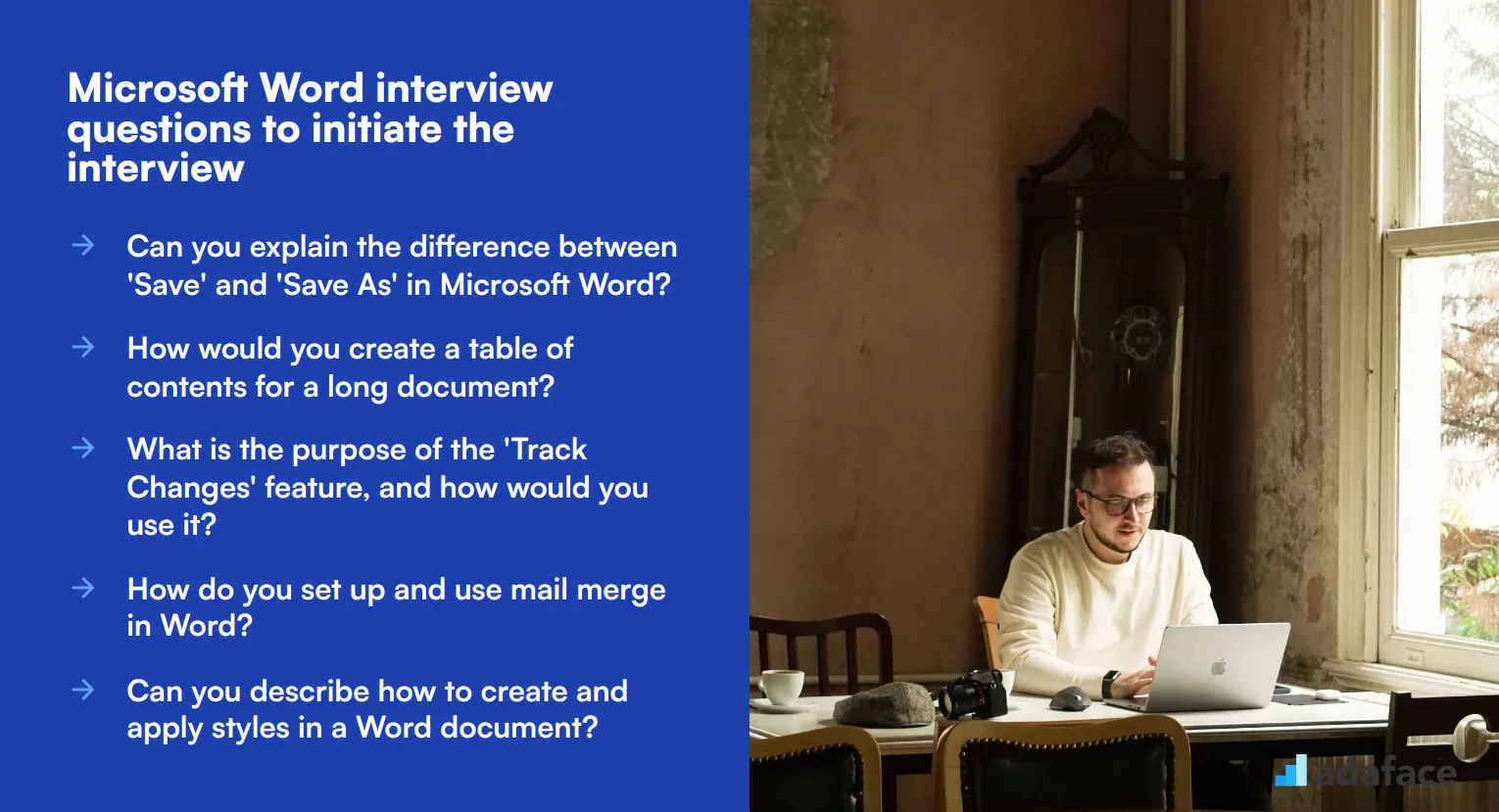
Para evaluar la competencia de los candidatos con Microsoft Word, especialmente para roles como redactor de contenido o redactor técnico, utilice estas preguntas de entrevista. Cubren funciones básicas a intermedias, lo que le ayuda a medir la familiaridad del solicitante con las funcionalidades principales del software.
- ¿Puede explicar la diferencia entre 'Guardar' y 'Guardar como' en Microsoft Word?
- ¿Cómo crearía una tabla de contenido para un documento largo?
- ¿Cuál es el propósito de la función 'Control de cambios' y cómo la usaría?
- ¿Cómo configura y utiliza la combinación de correspondencia en Word?
- ¿Puede describir cómo crear y aplicar estilos en un documento de Word?
- ¿Cuál es la forma más rápida de insertar un salto de página en un documento?
- ¿Cómo agregaría encabezados y pies de página que difieran para páginas pares e impares?
- ¿Puede explicar cómo crear y utilizar macros en Word?
- ¿Cuál es el propósito de la herramienta 'Copiar formato' y cómo la usa?
- ¿Cómo protegería un documento de Word contra la edición no autorizada?
8 preguntas y respuestas de entrevistas de Microsoft Word para evaluar a usuarios junior
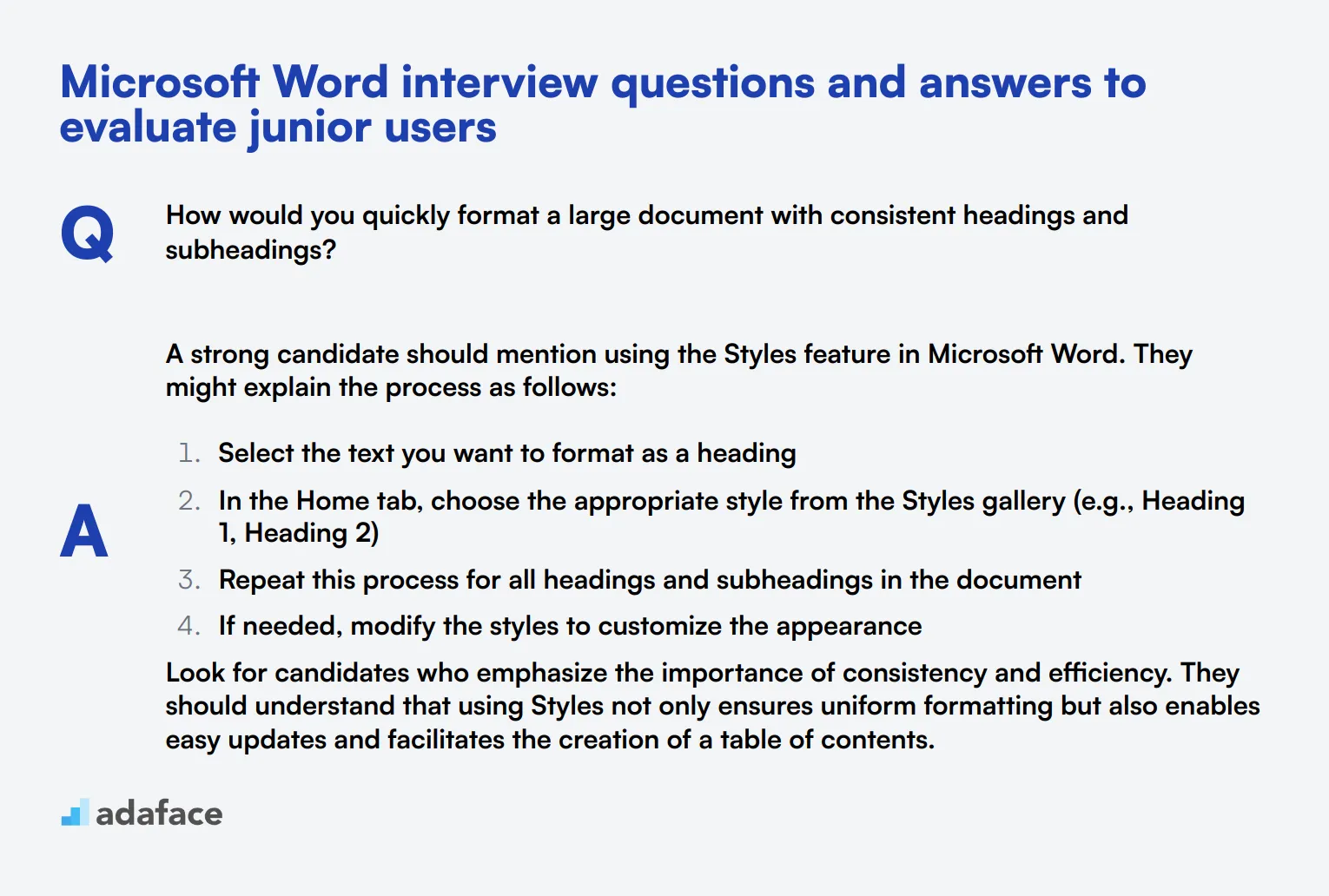
¿Listo para poner a prueba a sus usuarios junior de Microsoft Word? Esta lista seleccionada de preguntas de entrevista le ayudará a evaluar sus habilidades prácticas y sus capacidades de gestión de documentos. Utilice estas preguntas para evaluar la familiaridad de los candidatos con las funciones esenciales de Word y su enfoque de resolución de problemas en escenarios del mundo real.
1. ¿Cómo formatearía rápidamente un documento extenso con títulos y subtítulos consistentes?
Un candidato fuerte debería mencionar el uso de la función Estilos en Microsoft Word. Podrían explicar el proceso de la siguiente manera:
- Seleccionar el texto que desea formatear como título.
- En la pestaña Inicio, elegir el estilo apropiado de la galería Estilos (por ejemplo, Título 1, Título 2).
- Repetir este proceso para todos los títulos y subtítulos del documento.
- Si es necesario, modificar los estilos para personalizar la apariencia.
Busque candidatos que enfaticen la importancia de la consistencia y la eficiencia. Deben entender que el uso de Estilos no solo asegura un formato uniforme, sino que también permite actualizaciones fáciles y facilita la creación de una tabla de contenido.
2. Explique cómo colaboraría en un documento con varios miembros del equipo simultáneamente.
Una respuesta ideal debería incluir la mención de las funciones de colaboración en tiempo real de Microsoft Word. El candidato podría describir el proceso de la siguiente manera:
- Guardar el documento en un servicio de almacenamiento en la nube como OneDrive o SharePoint.
- Hacer clic en 'Compartir' e invitar a los miembros del equipo por correo electrónico.
- Habilitar 'Guardado automático' para la sincronización automática.
- Usar la función 'Comentarios' para discusiones.
- Ver ediciones en tiempo real y las posiciones del cursor de otros colaboradores.
Preste atención a los candidatos que resaltan la importancia de la comunicación clara y el establecimiento de reglas básicas para la colaboración. También deben mencionar la capacidad de rastrear los cambios y resolver conflictos si varias personas editan la misma sección.
3. ¿Cómo crearía un formulario rellenable en Microsoft Word?
Un candidato conocedor debería describir el uso de la pestaña 'Desarrollador' para crear un formulario rellenable. El proceso típicamente implica:
- Habilite la pestaña Desarrollador en las opciones de Word
- Use controles de contenido (por ejemplo, campos de texto, listas desplegables, casillas de verificación) del grupo Controles
- Personalice las propiedades de cada control según sea necesario
- Proteja el formulario para evitar que los usuarios modifiquen el diseño
Busque candidatos que mencionen la importancia de instrucciones claras para los usuarios del formulario y la prueba del formulario antes de la distribución. También podrían señalar que los formularios más complejos podrían requerir el uso de macros o el cambio a software de formularios especializado.
4. ¿Cómo se aseguraría de que la información confidencial de un documento de Word no se comparta accidentalmente?
Un candidato preocupado por la seguridad debería mencionar varias características de gestión de documentos en Word:
- Use la herramienta 'Inspeccionar documento' para eliminar datos ocultos e información personal
- Cifre el documento con una contraseña
- Restrinja la edición a ciertas secciones o limite los cambios de formato
- Agregue una firma digital para autenticidad
- Use la administración de derechos de información (IRM) para controlar los permisos
Evalúe a los candidatos que enfatizan la importancia de equilibrar la seguridad con la usabilidad. También deben mencionar la necesidad de una comunicación clara sobre los procedimientos de manejo de documentos dentro del equipo u organización.
5. ¿Cómo crearía una lista de varios niveles para un esquema o documento legal?
Un candidato competente debe describir el uso de la función Lista multinivel en Word. El proceso generalmente implica:
- Ir a la pestaña Inicio y hacer clic en el botón Lista multinivel
- Elegir un estilo de lista multinivel predefinido o crear uno personalizado
- Comenzar a escribir su lista, usando la tecla Tabulador para pasar al siguiente nivel y Mayús+Tabulador para retroceder
Busque candidatos que mencionen la capacidad de personalizar el estilo de numeración, ajustar la sangría y vincular la lista multinivel a los estilos de encabezado para la actualización automática. También deben tener en cuenta la importancia de la coherencia en el formato para los documentos profesionales.
6. ¿Cómo encontraría y reemplazaría rápidamente todas las instancias de un estilo de formato específico en un documento?
Un candidato eficiente debe mencionar el uso de la función Buscar y reemplazar avanzada en Word. Podrían describir el proceso de la siguiente manera:
- Presione Ctrl+H para abrir el cuadro de diálogo Buscar y reemplazar
- Haga clic en 'Más' para ver las opciones avanzadas
- Haga clic en 'Formato' y elija el formato específico a buscar (por ejemplo, fuente, estilo, párrafo)
- Especifique el formato de reemplazo en la sección 'Reemplazar'
- Haga clic en 'Reemplazar todos' para cambiar todas las instancias a la vez
Evalúe a los candidatos que enfatizan la importancia de revisar los cambios después de una operación de reemplazo masivo. También deben mencionar la opción de usar comodines o expresiones regulares para operaciones de búsqueda y reemplazo más complejas.
7. ¿Cómo crearía un diccionario personalizado para terminología específica de la industria en Word?
Un candidato exhaustivo debe explicar el proceso de creación y uso de un diccionario personalizado:
- Cree un nuevo archivo de texto con una palabra por línea
- Guarde el archivo con la extensión .dic en la carpeta Microsoft\UProof
- En Word, vaya a Archivo > Opciones > Revisión
- En 'Diccionarios personalizados', haga clic en 'Agregar' y seleccione su nuevo archivo .dic
- Asegúrese de que la casilla de verificación junto a su nuevo diccionario esté marcada
Busque candidatos que mencionen los beneficios de los diccionarios personalizados para la coherencia en documentos especializados. También deben señalar que los diccionarios personalizados se pueden compartir entre un equipo para la ortografía y la terminología estandarizadas.
8. ¿Cómo crearía y aplicaría una marca de agua a todas las páginas de un documento?
Un candidato con conocimientos debe describir el proceso de agregar una marca de agua en Word:
- Vaya a la pestaña Diseño y haga clic en 'Marca de agua'
- Elija una marca de agua prediseñada o seleccione 'Marca de agua personalizada'
- Para marcas de agua de texto, ingrese el texto y ajuste la fuente, el tamaño, el color y el diseño
- Para marcas de agua de imagen, seleccione una imagen y ajuste la configuración de lavado
- Haga clic en 'Aplicar' para agregar la marca de agua a todas las páginas
Evalúe a los candidatos que mencionen la capacidad de eliminar o editar marcas de agua más tarde. También deben señalar que las marcas de agua aparecen detrás del texto y pueden necesitar ajustes para la legibilidad, especialmente en documentos con imágenes o fondos de color.
15 preguntas y respuestas intermedias para entrevistas de Microsoft Word para usuarios de nivel medio
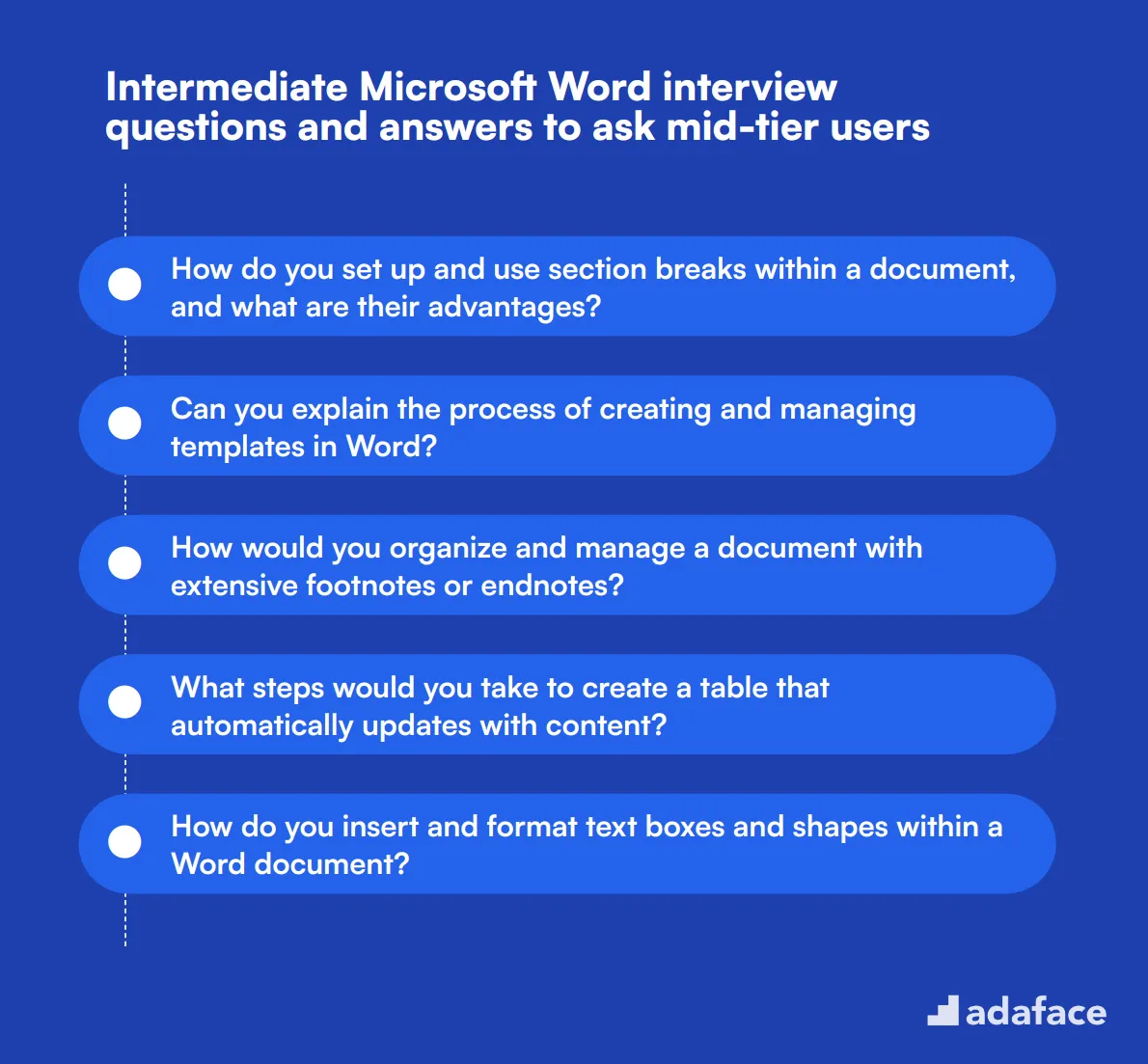
Para evaluar la competencia de los candidatos de nivel medio en Microsoft Word, utilice esta lista de preguntas intermedias. Estas preguntas pueden ayudar a revelar su capacidad para manejar tareas que van más allá de la funcionalidad básica, asegurando que sean adecuados para roles como redactor técnico.
- ¿Cómo configura y utiliza los saltos de sección dentro de un documento, y cuáles son sus ventajas?
- ¿Puede explicar el proceso de creación y gestión de plantillas en Word?
- ¿Cómo organizaría y gestionaría un documento con extensas notas al pie o notas al final?
- ¿Qué pasos seguiría para crear una tabla que se actualice automáticamente con el contenido?
- ¿Cómo inserta y da formato a cuadros de texto y formas dentro de un documento de Word?
- ¿Puede demostrar cómo utilizar la función 'Buscar' y 'Reemplazar' para cambios de formato específicos?
- ¿Cuál es el proceso para crear una cita o bibliografía en Word?
- ¿Cómo personalizaría la Barra de herramientas de acceso rápido para mejorar su flujo de trabajo?
- ¿Puede explicar cómo crear y modificar gráficos en documentos de Word?
- ¿Cómo utiliza estilos y temas para crear un aspecto cohesivo para un documento?
- ¿Cuáles son los pasos para habilitar y administrar varios diccionarios de idiomas en Word?
- ¿Puede describir cómo utilizar la función Leer en voz alta y sus beneficios?
- ¿Cómo convertiría un documento de Word a PDF conservando el formato?
- ¿Qué técnicas utilizaría para insertar hipervínculos y marcadores para facilitar la navegación?
- ¿Puede explicar el proceso de agregar comentarios y respuestas en un documento?
7 preguntas y respuestas de entrevistas de Microsoft Word relacionadas con técnicas de formato avanzadas
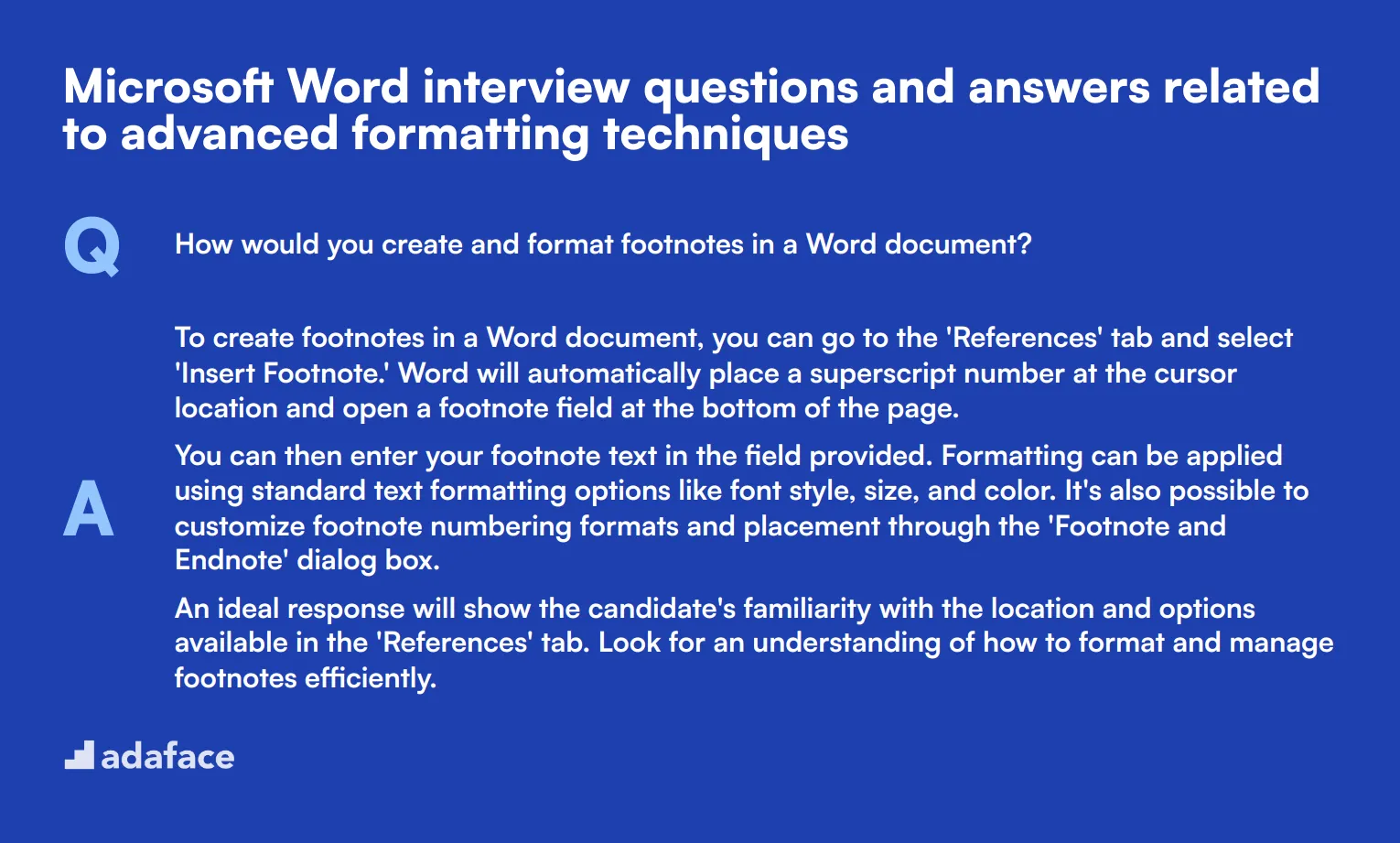
Para evaluar si los candidatos dominan las técnicas de formato avanzadas en Microsoft Word, considere estas preguntas de entrevista. Estas consultas ayudarán a determinar su capacidad para manejar tareas complejas de formato de documentos.
1. ¿Cómo crearía y formatearía notas al pie en un documento de Word?
Para crear notas al pie en un documento de Word, puede ir a la pestaña 'Referencias' y seleccionar 'Insertar nota al pie'. Word colocará automáticamente un número en superíndice en la ubicación del cursor y abrirá un campo de nota al pie en la parte inferior de la página.
Luego puede ingresar el texto de su nota al pie en el campo provisto. El formato se puede aplicar utilizando opciones de formato de texto estándar como estilo de fuente, tamaño y color. También es posible personalizar los formatos de numeración de notas al pie y la ubicación a través del cuadro de diálogo 'Nota al pie y nota al final'.
Una respuesta ideal mostrará la familiaridad del candidato con la ubicación y las opciones disponibles en la pestaña 'Referencias'. Busque una comprensión de cómo formatear y administrar las notas al pie de manera eficiente.
2. ¿Puede explicar cómo usar y modificar estilos para formato avanzado?
Usar y modificar estilos en Word es esencial para mantener una apariencia consistente en todo el documento. Puede acceder a los estilos desde la pestaña 'Inicio'. Aquí, puede aplicar estilos predefinidos como 'Título 1' o 'Párrafo' al texto seleccionado.
Para modificar un estilo, haz clic con el botón derecho en el estilo en la galería 'Estilos' y selecciona 'Modificar'. Esto abre un cuadro de diálogo donde puedes cambiar la fuente, el tamaño, el color, la alineación y otras opciones de formato. Estos cambios actualizarán automáticamente todas las instancias donde se aplica el estilo.
Los reclutadores deben buscar candidatos que puedan explicar tanto el uso como la personalización de los estilos. Los candidatos deben demostrar una comprensión de cómo el uso de estilos puede ahorrar tiempo y garantizar la coherencia en el formato del documento.
3. ¿Cómo se configuran y utilizan los saltos de sección en un documento?
Los saltos de sección son útiles para dividir un documento en secciones que pueden tener un formato diferente. Para insertar un salto de sección, ve a la pestaña 'Diseño', haz clic en 'Saltos' y selecciona el tipo de salto de sección que necesitas (Página siguiente, Continuo, Página par o Página impar).
Después de insertar un salto de sección, puedes formatear cada sección de forma independiente. Por ejemplo, puedes aplicar diferentes encabezados y pies de página, cambiar la orientación de la página o aplicar diferentes márgenes a cada sección.
Los candidatos deben explicar los usos prácticos de los saltos de sección y demostrar una clara comprensión de cómo administrar las secciones del documento. Busca información sobre cómo los saltos de sección contribuyen al formato de documentos complejos.
4. ¿Qué técnicas utilizarías para garantizar un formato consistente en un documento grande?
Para garantizar un formato consistente en un documento grande, una técnica efectiva es usar estilos. Aplicar y modificar estilos (como Título 1, Título 2, Normal) asegura la uniformidad en la fuente, el tamaño y el color en las diferentes secciones.
Otra técnica es utilizar plantillas que vienen precargadas con estilos y configuraciones de formato específicos. Las plantillas se pueden personalizar para satisfacer las necesidades específicas del documento.
Los candidatos también deben mencionar el uso de la herramienta 'Copiar formato' para copiar y aplicar rápidamente el formato de una sección de texto a otra.
Los reclutadores deben escuchar a los candidatos que enfatizan la importancia de las plantillas y los estilos. Una respuesta ideal demostraría una comprensión de cómo estas herramientas agilizan el proceso de formato y garantizan la consistencia en los documentos.
5. ¿Cómo gestionaría y formatearía un documento con múltiples columnas?
Para gestionar y formatear un documento con múltiples columnas, puede ir a la pestaña 'Diseño' y seleccionar 'Columnas'. Desde aquí, puede elegir el número de columnas y personalizar su ancho y espaciado.
También puede ajustar los saltos de columna insertando un 'Salto de columna' para controlar dónde fluye el texto de una columna a la siguiente. Esto se hace yendo a la opción 'Saltos' en la pestaña 'Diseño'.
Una respuesta completa incluirá detalles sobre cómo ajustar la configuración de las columnas y gestionar el flujo de texto. Busque candidatos que puedan explicar cómo usar estas funciones de manera efectiva para mejorar la legibilidad y el diseño del documento.
6. ¿Puede describir cómo usar y formatear cuadros de texto en un documento?
Para insertar un cuadro de texto en un documento de Word, vaya a la pestaña 'Insertar' y elija 'Cuadro de texto'. Luego, puede seleccionar un cuadro de texto prediseñado o dibujar el suyo propio haciendo clic y arrastrando en el documento.
Una vez insertado el cuadro de texto, puede formatearlo utilizando las herramientas de dibujo disponibles en la pestaña 'Formato'. Esto incluye opciones para cambiar el color de relleno, el contorno y los efectos del cuadro de texto. También puede formatear el texto dentro del cuadro como cualquier otro texto.
Los candidatos deben demostrar una comprensión tanto de la inserción como de la personalización de los cuadros de texto. Busque respuestas que muestren la capacidad de utilizar cuadros de texto para mejorar el diseño y el atractivo visual del documento.
7. ¿Cómo se crea y formatea una tabla en Word?
Para crear una tabla en Word, vaya a la pestaña 'Insertar' y haga clic en 'Tabla'. Luego, puede seleccionar el número de filas y columnas que necesita arrastrando el mouse sobre la cuadrícula o utilizando la opción 'Insertar tabla' para obtener más control.
Una vez que se crea la tabla, puede formatearla utilizando las 'Herramientas de tabla' que aparecen en las pestañas 'Diseño' y 'Disposición'. Esto incluye opciones para cambiar el estilo de la tabla, el sombreado, los bordes y la alineación. También puede combinar o dividir celdas según sea necesario.
Un candidato ideal podrá explicar cómo crear una tabla y personalizarla para que se ajuste a las necesidades del documento. Busque una comprensión de las diversas herramientas de formato disponibles en 'Herramientas de tabla'.
10 preguntas de entrevista de Microsoft Word sobre los procesos de creación de documentos
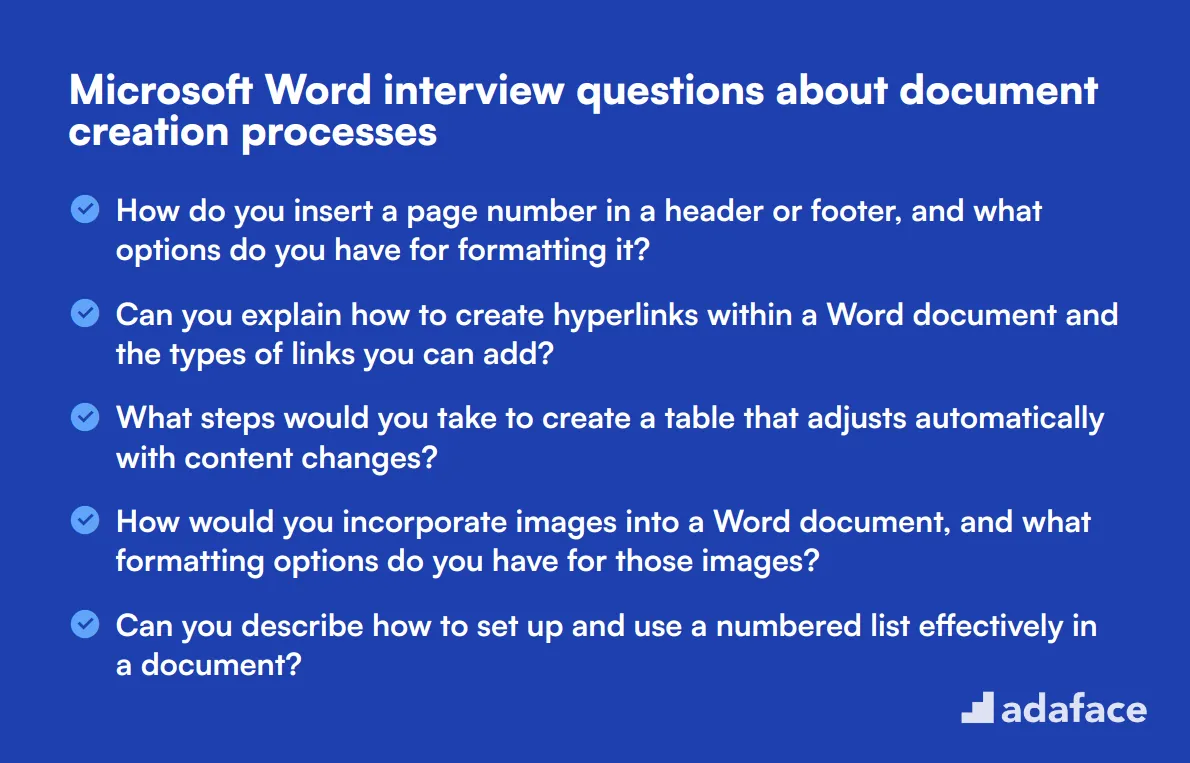
Para evaluar la competencia de los candidatos en los procesos de creación de documentos de Microsoft Word, utilice estas preguntas durante las entrevistas. Esta lista ayuda a garantizar que encuentre personas que puedan navegar y utilizar Word de manera efectiva para diversas tareas de documentación, cruciales para roles como un redactor de contenido o un redactor técnico.
- ¿Cómo se inserta un número de página en un encabezado o pie de página y qué opciones tiene para formatearlo?
- ¿Puede explicar cómo crear hipervínculos dentro de un documento de Word y los tipos de enlaces que puede agregar?
- ¿Qué pasos seguiría para crear una tabla que se ajuste automáticamente con los cambios de contenido?
- ¿Cómo incorporaría imágenes en un documento de Word y qué opciones de formato tiene para esas imágenes?
- ¿Puede describir cómo configurar y usar una lista numerada de manera efectiva en un documento?
- ¿Cuáles son los pasos para crear una cita usando la herramienta de citas incorporada de Word?
- ¿Cómo manejaría las versiones de documentos al colaborar con otros en Word?
- ¿Puede explicar cómo usar la regla y las líneas de cuadrícula para alinear texto y objetos en su documento?
- ¿Qué técnicas usaría para formatear un documento para imprimir, incluidos los márgenes y la orientación de la página?
- ¿Cómo crearía y administraría secciones dentro de un documento para diferentes necesidades de formato?
10 preguntas situacionales de entrevista de Microsoft Word para contratar a los mejores usuarios
Para evaluar eficazmente la competencia de un candidato en Microsoft Word, utilice estas preguntas de entrevista situacionales. Le ayudarán a medir qué tan bien los solicitantes pueden aplicar sus habilidades en escenarios del mundo real, lo que le garantizará encontrar la opción correcta para su equipo. Ya sea que esté contratando para un redactor de contenido o para un puesto técnico, estas preguntas están diseñadas para obtener respuestas detalladas sobre el uso práctico.
- ¿Cómo manejaría una situación en la que un documento en el que estaba trabajando se bloquea repentinamente y no ha guardado los cambios recientes?
- Describa una vez que tuvo que crear un documento con un plazo ajustado. ¿Qué estrategias utilizó para asegurar su calidad y finalización a tiempo?
- Si recibiera comentarios de que un documento no está formateado correctamente, ¿cómo abordaría su revisión?
- ¿Cómo gestionaría una situación en la que un colega no está de acuerdo con sus opciones de formato en un documento compartido?
- ¿Puede proporcionar un ejemplo de cómo ha utilizado funciones avanzadas en Word para mejorar la presentación de un documento para una audiencia específica?
- ¿Qué pasos tomaría si necesitara presentar un documento largo y asegurarse de que sea fácil de navegar para la audiencia?
- ¿Cómo actuaría en un escenario en el que varias personas están editando el mismo documento y surgen conflictos?
- ¿Puede explicar cómo usaría las funciones de Word para crear un informe visualmente atractivo para un interesado?
- ¿Cómo abordaría la creación de un documento que debe ser accesible para personas con discapacidades?
- Describa una situación en la que tuvo que solucionar un problema con la funcionalidad de Word bajo presión. ¿Qué hizo?
¿Qué habilidades de Microsoft Word debe evaluar durante la fase de entrevista?
Si bien una sola entrevista puede no revelar todos los detalles sobre las capacidades de un candidato, centrarse en las habilidades clave de Microsoft Word puede proporcionar información significativa. Estas habilidades básicas son fundamentales para determinar la competencia de un candidato y su idoneidad para roles que utilizan en gran medida Microsoft Word.
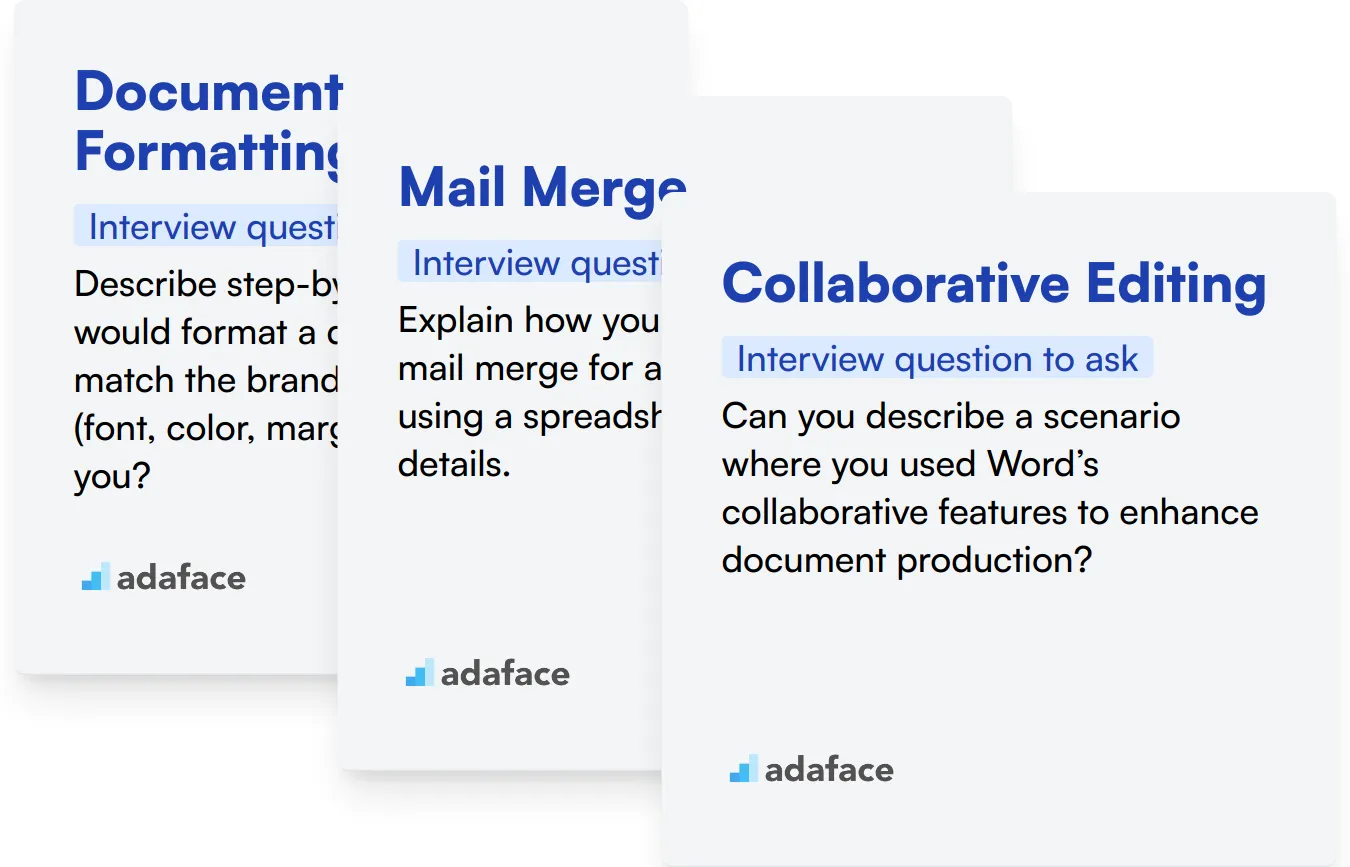
Formato de documentos
El formato de documentos es fundamental en Microsoft Word, ya que afecta la legibilidad y la presentación de los documentos. El dominio de herramientas de formato como estilos, márgenes e interrupciones a menudo es indicativo de la atención al detalle de un candidato y su capacidad para presentar la información de manera clara.
Puedes utilizar un examen de evaluación MCQ diseñado específicamente para evaluar las habilidades de formato de documentos, lo que garantiza la competencia de un candidato antes de avanzar en el proceso de entrevista.
Además, hacer preguntas de entrevista específicas ayuda a evaluar aún más sus habilidades de formato en escenarios prácticos.
Describe paso a paso cómo formatearías un documento para que coincida con las pautas de marca (fuente, color, márgenes) que se te proporcionen.
Al evaluar las respuestas, busca claridad en los pasos, familiaridad con las funciones de formato necesarias en Word y una comprensión del mantenimiento de la coherencia de la marca.
Combinación de Correspondencia
La combinación de correspondencia es una función poderosa en Microsoft Word, utilizada ampliamente en la creación de documentos personalizados, como cartas, etiquetas y correos electrónicos a granel. La competencia en la combinación de correspondencia indica la capacidad de un candidato para manejar eficientemente tareas de documentos a gran escala.
Para evaluar esta habilidad, considera incorporar preguntas específicas relacionadas con la combinación de correspondencia durante la entrevista.
Explica cómo configurarías una combinación de correspondencia para una campaña de correo electrónico utilizando una hoja de cálculo con los detalles de los destinatarios.
Busca una comprensión detallada de los pasos involucrados en la configuración de una combinación de correspondencia, la resolución de problemas comunes y la atención a la personalización del contenido sin errores.
Edición Colaborativa
Las capacidades de edición colaborativa en Microsoft Word son esenciales para el trabajo en equipo, permitiendo que múltiples usuarios editen y comenten documentos simultáneamente. Esta habilidad es crucial en los entornos de trabajo colaborativo actuales.
Una pregunta directa sobre su experiencia con las funciones colaborativas en Word puede proporcionar información valiosa.
¿Puede describir un escenario en el que utilizó las funciones colaborativas de Word para mejorar la producción de documentos?
Concéntrese en la experiencia del candidato con las herramientas colaborativas, su enfoque del trabajo en equipo y su capacidad para comunicar los cambios de manera efectiva.
3 Consejos Esenciales para Realizar Entrevistas de Microsoft Word
Antes de comenzar a implementar las preguntas de la entrevista de Microsoft Word de este blog, aquí están nuestros mejores consejos para asegurar que aproveche al máximo estos recursos de manera efectiva y perspicaz.
1. Incorpore Pruebas de Habilidades Antes de las Entrevistas
Antes de sumergirse en el proceso de la entrevista, es beneficioso evaluar la competencia de los candidatos en Microsoft Word a través de pruebas de habilidades. Este paso preliminar ayuda a verificar las habilidades que los candidatos afirman en sus currículums, asegurando que solo los más calificados avancen a la etapa de la entrevista.
Para evaluar las habilidades de Microsoft Word específicamente, considere utilizar nuestra Prueba de Habilidades Informáticas Básicas o la Prueba de Alfabetización Informática. Estas pruebas proporcionan una medida confiable de la capacidad del candidato para manejar tareas típicas dentro de la aplicación.
Utilizar estas pruebas agiliza el proceso de entrevista, permitiéndole concentrarse en obtener conocimientos más profundos durante las interacciones cara a cara. Estas evaluaciones actúan como un filtro, asegurando que solo los candidatos con habilidades fundamentales probadas puedan avanzar a la siguiente etapa.
2. Compilar estratégicamente preguntas de entrevista
Las limitaciones de tiempo durante las entrevistas implican que es crucial hacer las preguntas correctas. Seleccionar una combinación equilibrada de consultas que evalúen tanto el uso general como las funciones específicas de Microsoft Word le ayudará a evaluar eficazmente la profundidad de los conocimientos del candidato.
Considere incorporar preguntas relacionadas con otras habilidades relevantes como interpretación de datos o aptitud técnica para obtener una visión holística de las capacidades del candidato. Además, la integración de preguntas sobre habilidades blandas, como las de nuestra prueba de comunicación, puede proporcionar información sobre la eficacia con la que los candidatos pueden colaborar y articular sus ideas.
3. Enfatizar la Importancia de las Preguntas de Seguimiento
Si bien las preguntas de entrevista estándar son útiles, las preguntas de seguimiento son clave para comprender la profundidad del conocimiento y la autenticidad del candidato. Estas preguntas ayudan a discernir la capacidad del candidato para aplicar sus habilidades en diversos escenarios, asegurando que no se limiten a recitar respuestas ensayadas.
Por ejemplo, después de pedirle a un candidato que describa cómo usa plantillas en Microsoft Word, una buena pregunta de seguimiento podría ser: '¿Puede explicar una situación en la que la personalización de una plantilla le ahorró tiempo?' Esto profundiza en su experiencia práctica y sus habilidades para la resolución de problemas.
Aproveche las Preguntas de Entrevista y Pruebas de Habilidades de Microsoft Word para Contratar Usuarios Competentes
Cuando el objetivo es contratar personas competentes en Microsoft Word, confirmar con precisión sus niveles de habilidad es clave. Un método confiable para lograr esto es mediante la incorporación de pruebas de habilidades en el proceso de evaluación. Considere usar la Prueba de Alfabetización Informática de nuestra biblioteca para evaluar sus conocimientos de manera efectiva.
Después de utilizar la prueba de habilidades para medir la competencia de los solicitantes, puede optimizar el proceso de selección para identificar a los candidatos más prometedores. Para obtener más pasos en su proceso de contratación, dirija sus esfuerzos a nuestra página de registro para comenzar la configuración de la evaluación, asegurando un enfoque específico en la contratación de usuarios expertos en Microsoft Word.
Prueba de Excel
30 minutos | 14 MCQs
La prueba de Excel utiliza preguntas MCQ basadas en escenarios para evaluar la capacidad de un candidato para trabajar con grandes conjuntos de datos en Excel, navegar por múltiples hojas de cálculo, usar fórmulas avanzadas y crear informes. La prueba evalúa la capacidad de ordenar/filtrar datos, analizar datos usando tablas dinámicas, crear paneles usando gráficos, proporcionar formularios para las entradas del usuario y grabar/modificar/escribir macros.
Descargar la plantilla de preguntas de la entrevista de Microsoft Word en múltiples formatos
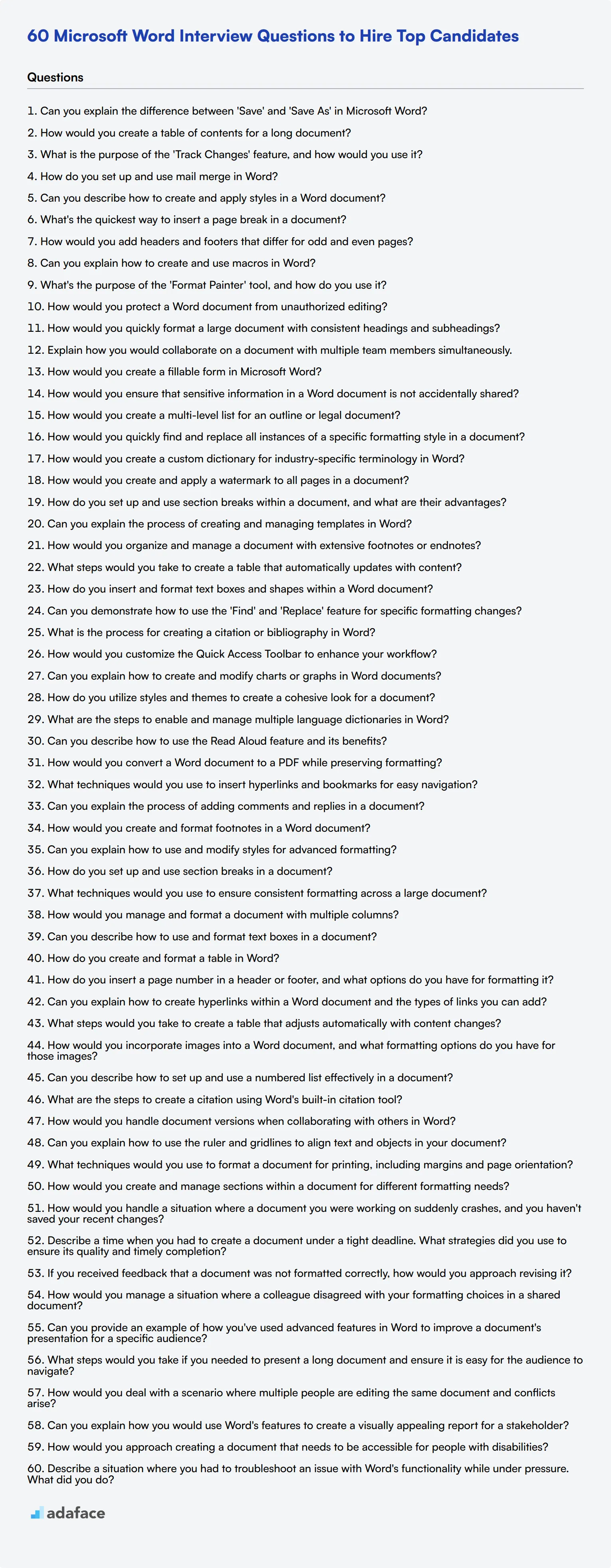
Preguntas frecuentes sobre las preguntas de la entrevista de Microsoft Word
Busque la competencia en la creación de documentos, el formato avanzado, el uso de plantillas y herramientas de colaboración como Control de cambios.
Utilice una combinación de preguntas técnicas, pruebas prácticas y preguntas situacionales para evaluar su experiencia.
Las preguntas situacionales ayudan a evaluar cómo los candidatos aplican sus conocimientos en escenarios del mundo real, demostrando habilidades de resolución de problemas.
Evite centrarse únicamente en las habilidades básicas. Asegúrese de cubrir temas intermedios y avanzados para obtener una evaluación completa.
Familiarícese con las funciones y características clave de Microsoft Word y prepare una lista de preguntas técnicas y situacionales relevantes.
Sí, las pruebas prácticas proporcionan una comprensión clara de la capacidad de un candidato para realizar tareas y resolver problemas dentro del software.
Next posts
- 70 preguntas de entrevista para consultores funcionales de SAP para hacer a los candidatos
- 46 preguntas de entrevista para consultores SAP FICO para hacer a los candidatos
- 79 Preguntas de entrevista para arquitectos de información para contratar a los mejores talentos
- 60 preguntas de entrevista para Gerentes de Éxito del Cliente para hacer a tus candidatos
- 67 preguntas de entrevista para especialistas en SEO para contratar al mejor talento